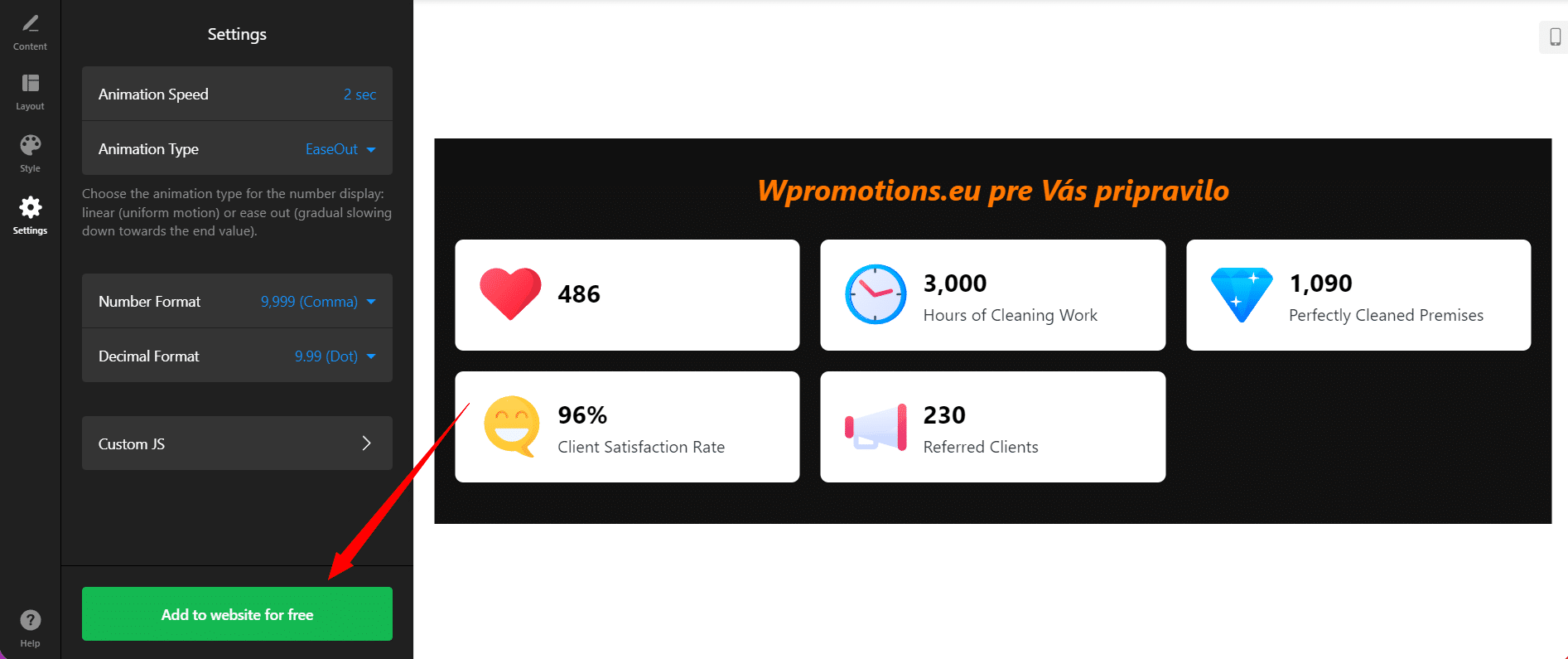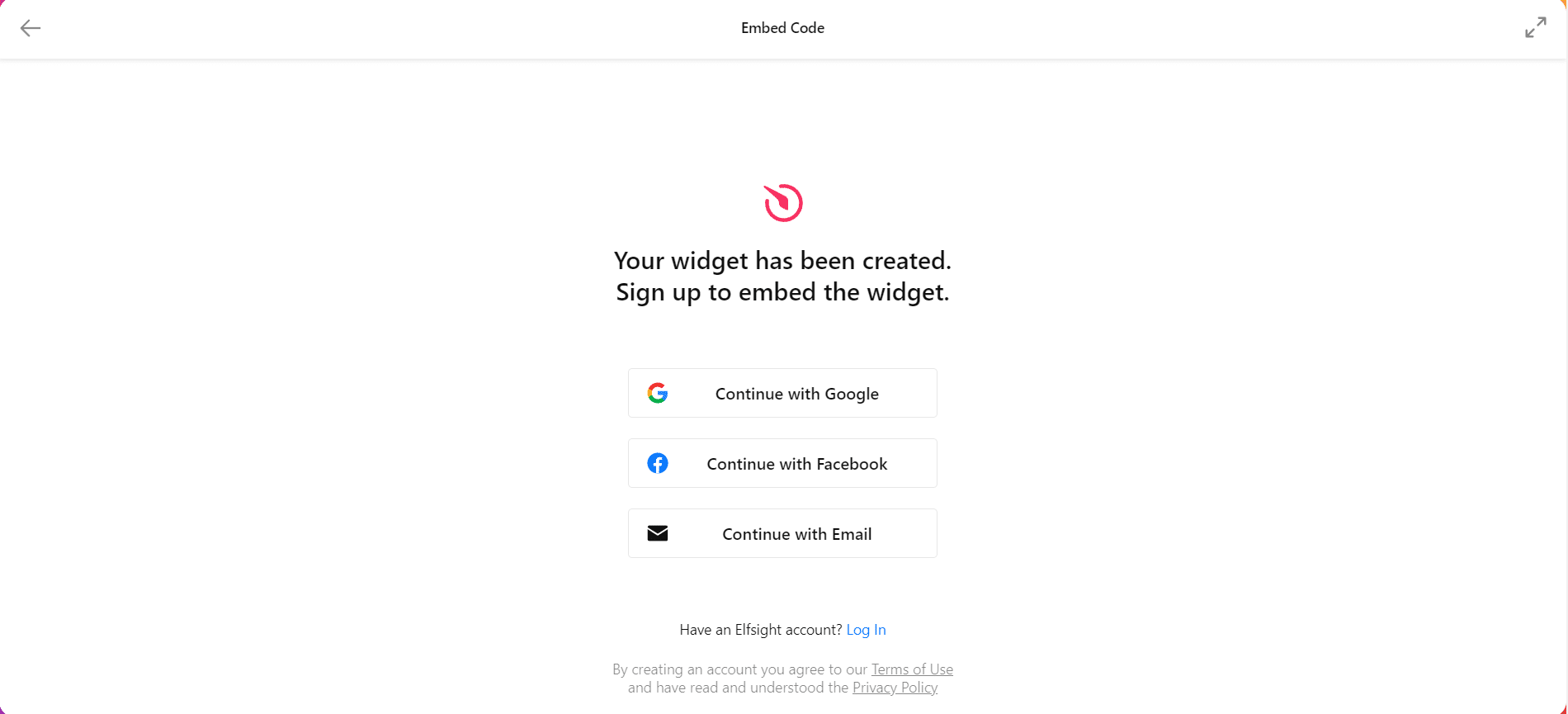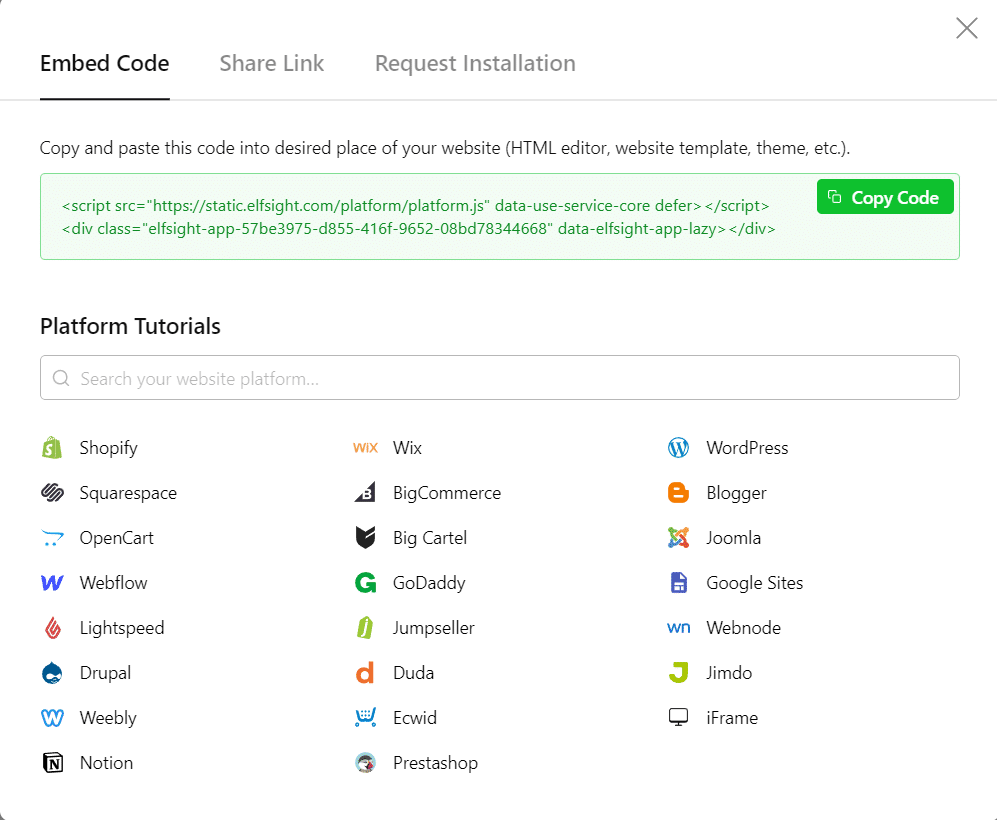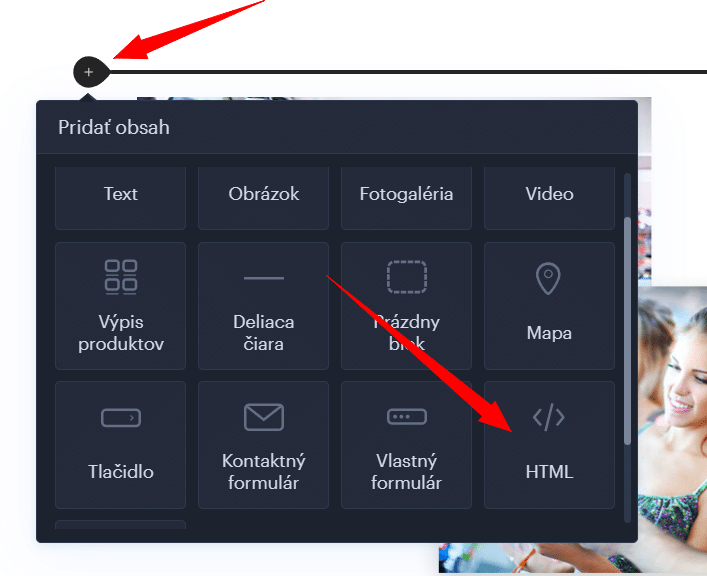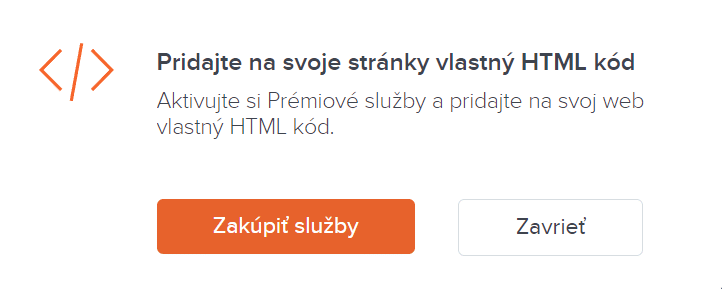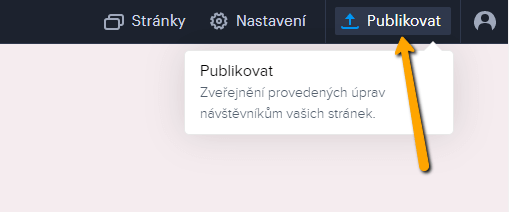Animované počítadlo čísel
V predchádzajúcich článkoch sme si ukázali Ako prepojiť sociálne siete s webovými stránkami vo Webnode? či Ako pridať recenzie z Google na web vo Webnode? V tomto návode si ukážeme ďalšiu funkciu, tzv widget, od spoločnosti Elfsight, ktorá Vám pomôže zobraziť čísla a štatistiky na Vašich webových stránkach. Veľkou výhodou spoločnosti Elfsight je možnosť použitia ich widgetov v rôznych online editoroch (Webnode, Weebly, WordPress…).
Animované počítadlo čísel Vám umožní zdieľať úspechy vo forme štatistík a čísel, čím ste priamo schopný ovplyvniť názor a upevniť dôveru Vašich zákazníkov vo Vašu firmu. Responzívne počítadlo čísel má moderný dizajn a veľkú mieru personalizácie. S touto službou očaríte návštevníkov svojej stránky, získate viacero potencionálnych zákazníkov, a zlepšíte celkový dizajn Vášho webu.
Poďme nato!
Počítadlo čísel alebo Number Counter widget, ktorý si ukážeme v tomto návode je zdarma. Externá služba Elfsight ponúka vo svojej bezplatnej verzii (LITE) možnosť vytvoriť si 1 widget zadarmo.
V prípade potreby ďalšieho widgetu, je nutné zakúpiť si jeden z Prémiových tarifov, ktorý táto služba ponúka.
Cena začína už na 6-10 USD / mesiac. Pravdaže, často natrafíte na rôzne akcie, čím sa náklady za službu znížia.
Počítadlo čísel – vyberte si ten správny typ
Externá služba Elfsight umožňuje vybrať si šablónu pre Number Counter widget, a tým celý proces urýchliť. Aktuálne si môžete vybrať až z 22 responzívnych šablón, napríklad:
-
-
- Number Counter – White Theme
- Number Counter – Black Theme
- Number Counter – Multicolor Counters
- Number Counter – Success in Numbers
- Number Counter – Dark Single Counter
- …
-
Všetky tieto šablóny sa dajú upravovať a personalizovať.
1. Prejdite na oficiálne stránky https://elfsight.com/, otvorte tab Widgets a vyberte možnosť Number Counter.
2. Vyberte si jednu z 22 dostupných šablón (náhľad môžete vidieť na pravej strane) a kliknite na tlačidlo Continue with this template.
*Pre účely tohto návodu sme vybrali šablónu „Cleaning“
3. V prvom kroku, v sekcii Content, môžete premenovať celý widget a pozmeniť, pridať či odobrať prvky daného počítadla.
Widget premenujete kliknutím do políčka Widget Title.
Pozmeniť/nastaviť, duplikovať a vymazať prvok počítadla môžete kliknutím na tri bodky a výberom Edit, Duplicate alebo Delete.
Pridať prvok môžete kliknutím na Add Counter.
Pod nastaveniami prvku widgetu môžete napríklad upraviť počiatočnú ako aj konečnú hodnotu prvku, premenovať prvok či pridať/vymeniť ikonu.
4. V sekcii Layout môžete nastaviť Number of Columns teda počet stĺpcov či Space Between Counters čiže veľkosť medzery medzi stĺpcami. Tieto nastavenia sú dostupné pre desktop, ako aj mobilnú verziu. Rozloženie individuálneho prvku widgetu nastavíte pomocou Counter Elements Layout.
6. V prípade, že ste s úpravami hotový, kliknite na Add to website for free.
Služba Vás vyzve o prihlásenie. Môžete využiť svoj existujúci Google alebo Facebook účet, či sa prihlásiť pomocou e-mailu.
8. Kliknite na tlačidlo Publish v pravom hornom rohu a skopírujte si potrebný HTML kód pomocou Copy Code.
9. Prihláste sa do editácie webu vo Webnode a vložte kód podľa toho, aké služby máte vo Webnode zakúpené:
1. Mám vo Webnode zakúpené Prémiové služby LIMITED, MINI, STANDARD, PROFI alebo BUSINESS
10. Hotovo – po vložení kódu už len publikujte zmeny tlačidlom Publikovať v hornej lište. Počítadlo čísel od Elfsight Number Counter uvidíte v publikovanej verzii Vašej webovej stránky.
Počítadlo čísel – ukážka
Ukážka widgetu v editore (naľavo) a v publikovanej verzii stránky (napravo).
Pár slov na záver
Počítadlo čísel od Elfsight je rýchly a efektný spôsob ako zobraziť čísla a štatistiky spojené s Vašim podnikaním. Zlepšite dôveru vo svoju firmu a značku použitím animovaného počítadla „Number Counter“, ktorý ponúka širokú škálu personalizácie.
Animované počítadlo čísel je jednoduché na použitie a nevyžaduje žiadne technické zručnosti.
Neváhajte a vyskúšajte to teraz!
TIP: Vy ešte nemáte vlastnú webovú stránku vo Webnode? Získajte zľavu až 17% na nový web. Pre získanie zľavy kliknite na tento odkaz.
Počítadlo čísel – Časté otázky (FAQ)
Potrebujem mať technické znalosti, aby som si na web pridal widget od Elfsight?
Nie, technické znalosti vôbec nepotrebujete. Prečítajte si tento návod a určite to zvládnete! Držíme palce!
Musím zadávať číslo platobnej karty?
Nie – služba Elfsight nepožaduje vyplnenie platobnej karty pri použití verzii Zdarma (LITE).
Ďalšie skvelé návody
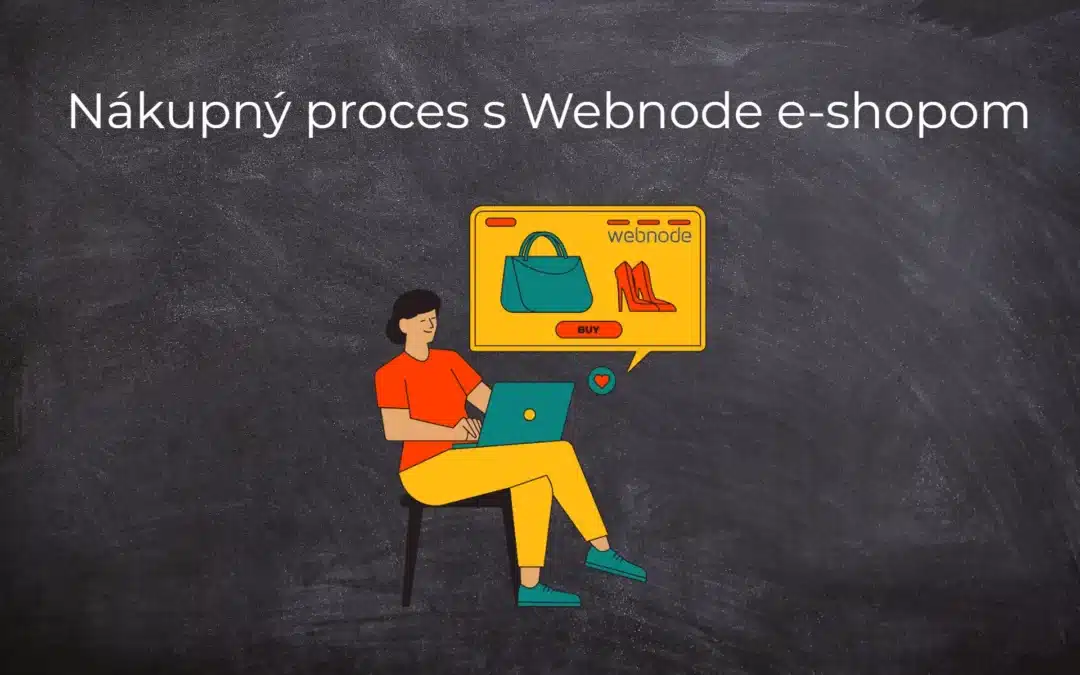
Nákupný proces s Webnode e-shopom
Nákupný proces a Webnode e-shop Čo je to nákupný proces? Čo všetko je možné nastaviť pre nákupný proces vo Webnode e-shope? NÁVOD: Ako nastaviť nákupný proces pre Webnode e-shop? Pár slov na záver Nákupný proces – Časté otázky (FAQ) Nákupný proces a Webnode...
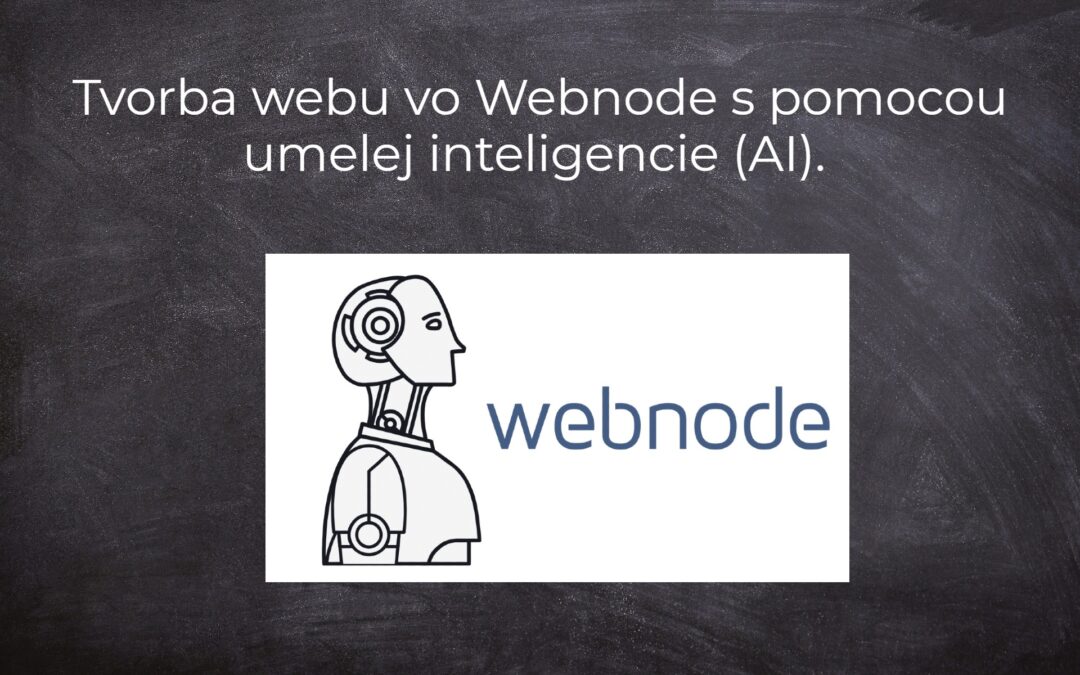
Tvorba webu vo Webnode s pomocou umelej inteligencie (AI).
Webové stránky s Webnode a umelou inteligenciou (AI) Výhody tvorby webu pomocou použitia umelej inteligencie NÁVOD: Ako vytvoriť web vo Webnode pomocou umelej inteligencie? Migrácia webovej stránky k Webnode pomocou AI Užívateľské skúsenosti s tvorbou webu pomocou AI...
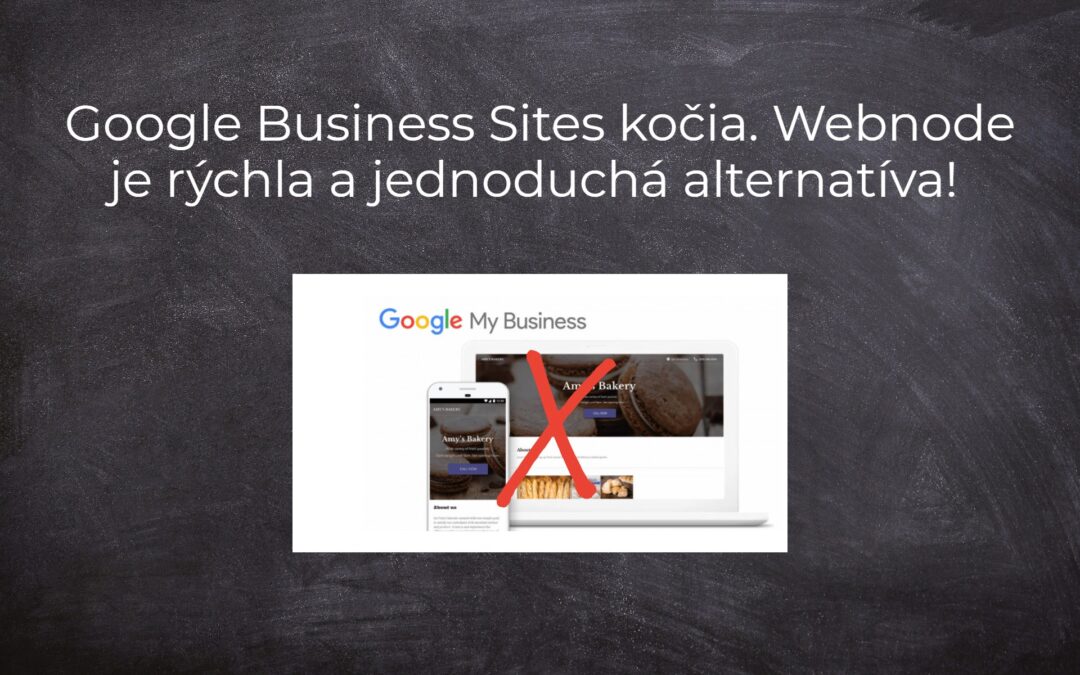
Google Business Sites končia. Webnode je rýchla a jednoduchá alternatíva!
Google Business Sites končia Google Business Sites - alternatívy Webnode ako alternatíva k Google Business Sites Webnode AI migration tool Pár slov na záver Webnode ako alternatíva k Google Business Sites - Časté otázky (FAQ)Google Business Sites končiaAk ste sa...

Ako pridať certifikát „Overené zákazníkmi“ vo Webnode?
O nástroji na tvorbu webu Webnode sme naposledy písali vo Webnode recenzii. V novinke 5 nových funkcií NOVÉHO Prémiového balíčku Business – WEBNODE pre e-shopy sme Vám ukázali, aké funkcie sú súčasťou najvyššieho Prémiového balíčku. Majitelia e-shopov pripravte sa!...

Kopírujte a presúvajte obsah bez limitácií
Kopírujte a presúvajte obsahPred pár mesiacmi sme Vám na portáli Wpromotions predstavili 7 nových WEBNODE šablón pre tvorbu firemného webu. Dnes sa pozrieme na novinky, ktoré ponúka editor pri práci s obsahom, konkrétne kopírovanie a presúvanie obsahu.Kopírovanie a...
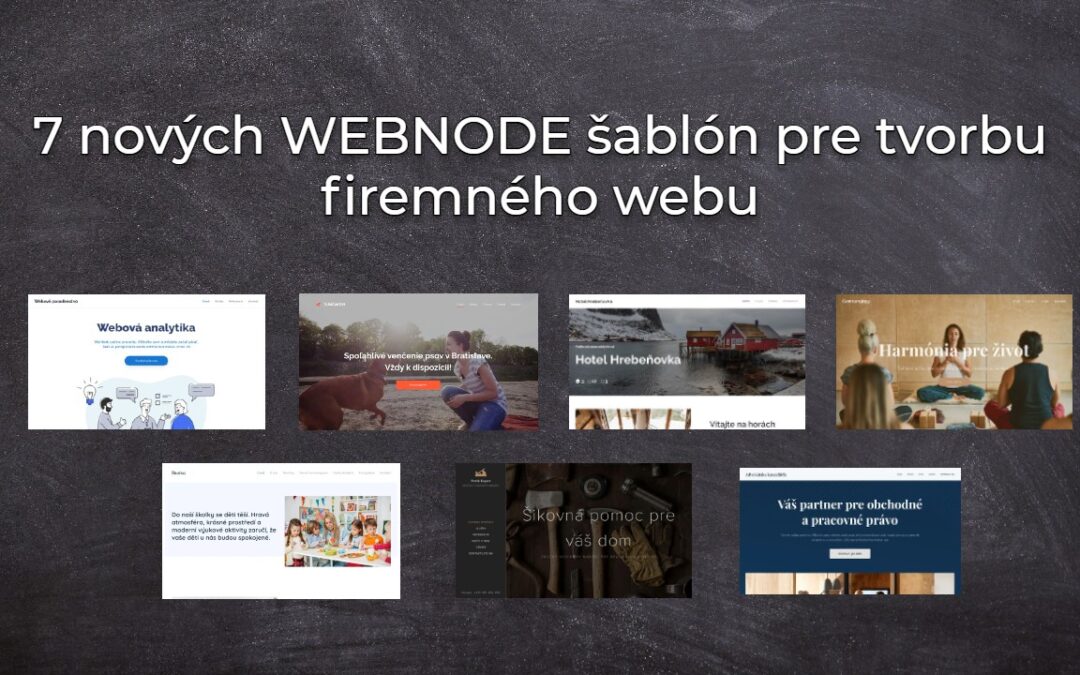
7 nových WEBNODE šablón pre tvorbu firemného webu
Videli ste už 7 nových Webnode šablón pre tvorbu firemného webu v roku 2023 ?V našich Webnode Free Novinkách sme si už o Webnode editore povedali pár zaujímavostí. Už ste čítali článok o 5 nových funkciách NOVÉHO Prémiového balíčku Business alebo 6 najlepších WEBNODE...
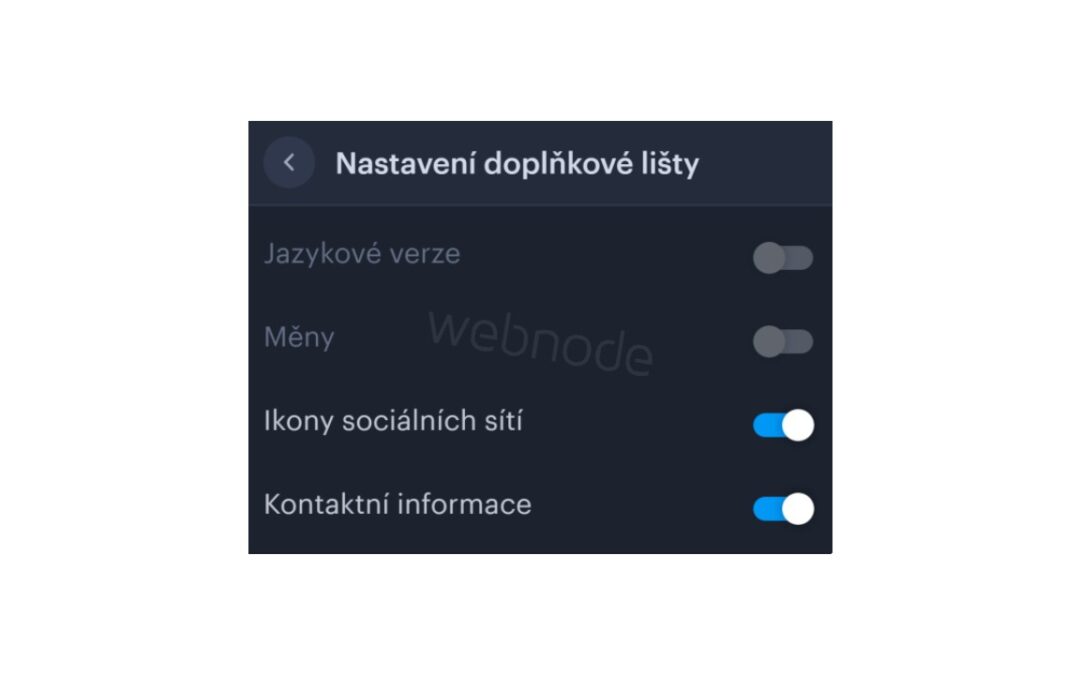
Ako si na web vo Webnode pridať hornú lištu s kontaktnými informáciami a ikonami soc. sietí?
Pridajte si na web hornú lištu s kontaktnými informáciami, ikonkami soc. sietí, prepínačom mien (v e-shope) alebo prepínač jazykov (vlajky).V novinkách 5 nových funkcií NOVÉHO Prémiového balíčku Business a 6 najlepších WEBNODE šablón pre tvorbu webu sme si o našom...

6 najlepších WEBNODE šablón pre tvorbu webu v roku 2021
6 najobľúbenejších šablón pre tvorbu webu v redakčnom systéme WebnodeV našich Webnode Free Novinkách sme si už o Webnode editore povedali pár zaujímavostí. Už ste čítali článok o 5 nových funkciách NOVÉHO Prémiového balíčku Business? Vedeli ste, že redakčný systém...

5 nových funkcií NOVÉHO Prémiového balíčku Business – WEBNODE pre e-shopy
WEBNODE RECENZIA E-SHOP BALIČKU BUSINESS VO WEBNODEČo všetko prináša nový Prémiový balíček Business pre Webnode e-shop?V novinkách Aký bol rok 2020 v spoločnosti Webnode.sk? a Webnode hlási: Počet nových e-shopov na Slovensku počas roku 2020 narástol v tisíckach sme...
- Ako vytvoriť interaktívnu Google mapu s vlastnými špendlíkmi? - 1.3.2025
- Ako vytvoriť Google Maps API kľúč? - 1.3.2025
- Ako si založiť Webnode e-shop v roku 2025? - 4.1.2025